
Faccio lo speaker di mestiere e non l'informatico, ma i miei computer per lavorare ho imparato a costruirmeli e aggiornarmeli da solo, come immagino anche tu. Io sono partito con
Windows, poi sono passato a Linux e finalmente ho trovato casa qualche anno fa con Mac.
Il nuovo barattolo nero è bellissimo, ma non intendo ancora cambiare il mio Mac Pro. Credo di avere raggiunto un ottimo livello hardware e con Sierra, anche Software in
pieno stile Apple. Ma non solo, non vedo perché archiviare un computer che va alla grande!
Ho scritto diversi articoli nel blog (li trovi nell'archivio blog), se possono esserti utili, spiego come aggiornare l'hardware a
questa splendida macchina e farla camminare molto veloce per altri anni!
-Il principale problema da risolvere sono i dati degli hard disk e passando a dischi SSD o al miniSAS il computer mette il turbo.
-Il secondo problema da risolvere è l'apparato radio WiFi e Bluetooth.
- Il terzo l'USB3, ma c'è soluzione anche a quello.
Si era detto che Sierra avrebbe tagliato fuori tanti vecchi computer, compresi il vecchi 5,1: il tuo Mac Pro 5,1 è possibile aggiornarlo a macOS Sierra 10.12.
Non solo: è possibile renderlo moderno e veloce come un Mac Pro di nuova generazione, anzi, di più. Anche se, parlando seriamente, si tratta pur sempre di un recupero, però di alto livello.
AirDrop, Continuity, HandOff, Siri...
L'unica cosa che gli manca è il Thunderbolt e temo non sarà possibile aggiungerlo. Ma, non è che il Thundercoso sia necessario per il
lavoro quotidiano. Quindi un po' meno di un nuovo Mac?
A conti fatti: non avrà il Thunderbolt ma l'USB3 lo regge fino alla versione C con la Fasta 6GU3 Plus della CallDigit, inoltre puoi aggiungergli dischi in configurazione miniSAS con le HighPoint RocketRaid serie 27XX.
Nella pancia del mio ci sono un RAID 5 con dischi classici, un RAID0 con dischi SSD, un RAID0 software per l'avvio con due SSD.
La velocità ai dati è da paura. Rispetto a prima!
Scheda video con Siera è una AMD Radeon R9 280X con firmware EFI Apple. Ma anche la Nvidia GTX 980 gira bene adesso.
Il Bluetooth e il WiFi di vecchia generazione sostituiti con una radio aggiornata e il computer ottiene tutte le funzioni dei moderni MacBook e iMac.
Il costo dell'aggiornamento è sempre minore rispetto a un nuovo Mac con una configurazione simile.
positivo e negativo
Tra le buone notizie:
dati e Hard Disk, Ritornato il gestore Raid che era
sparito un paio di release fa. Se usi un sistema miniSAS con le RocketRaid serie
27XX non ti servono i driver perché Sierra li include nativamente, che significa che lo spegnimento da "risparmio energia" non genera disconnessioni. Anche se...
La grafica Nvidia* vuole i driver per l'accelerazione, se non sono attivi lo schermo è comunque attivo per la manutenzione o per l'avvio su dischi alternativi (boot+ALT), ma se
vuoi puoi sempre montare una ATI come la R280X* supportata nativamente.
(*schermata boot visibile solo se c'è EFI Apple flasshato.
Migliorata l'interfaccia grafica di configurazione MIDI audio.
Lato sicurezza nel pannello "sicurezza e Privacy" è sparita l'opzione di installare i software dovunque e se provi a installare qualcosa da uno sviluppatore non identificato, ti conviene aprire le preferenze di sistema e il pannello "sicurezza e privacy" perché li dentro ti chiede conferma se davvero vuoi proseguire. Se non lo apri, non ricevi alcun avviso.
Se vuoi tornare al vecchio pannello che consente di installare ogni cosa dovunque apri il terminale e digita sudo spctl --master-disable
Le cattive notizie riguardano le vecchie radio WiFi/BlueTooth che potrebbero non essere supportate. Se anche lo fossero, non attiveresti AirDrop e Continuity/Handoff. Le radio o
non sono attive, restano spente, o presentano problemi di connettività. Ma se cambi il modulo con una versione più moderna recente e compatibile con le nuove funzionalità,
dovresti essere a posto!
Io ho adottato il ricambio di OSXwifi.com. Se vuoi evitare le spese della dogana dai un occhiata ai
moduli adattatori e cerca i prodotti in giro. Per ora non ho trovato altri che questi "silenti signori" che spediscono senza storie ma che hanno una assistenza che definire di merda è fare un
complimento. Se li bombardi su twitter si degnano. Ma la roba che vendono 9 volte su 10 è perfetta. In effetti, anche se sono antipatici e un po' stronzi, alla fine ne ho presi 3 di kit per
gli altrettanti Mac che devo aggiornare. Oh, bravi e simpatici non li fanno più.
I problemi con il WiFi nei MacBook in particolare, con Sierra sono spiegati e a volte risolti qui in questo articolo di OSx Daily.
Rispamio Energia: mettere in stop un Mac Pro 5,1 modificato significa che non lo riaccendi se non forzandone lo spegnimento. Essendo pieno di modifiche, il software macOS non è
detto che faccia tutto perfettamente. In effetti, dipende da un po' di cose.
I monitor e i dischi li spegne ma andare in stop, ecco, provaci ma se vedi che non si sveglia del tutto, togli lo stop.
materiali per l'aggiornamento:
Scheda WiFi e Bluetoth aggiornate OSX WIFI
Non servono driver, solo un po' di manualità perché si tratta di un adattatore allo slot WiFi del Mac Pro 5,1 per poter utilizzare la schedina degli iMac. Sì, proprio come gli adattatori per i dischi dei MacBook.
Devi farti spedire quella per il tuo modello di Mac. Io ho preso anche il cavetto dell'antenna Bluetooth aggiuntiva.
In alternativa c'era MacVidCards che aveva una scheda simile qui.

Io ho bisogno invece di un Bluetooth che copra una maggiore distanza rispetto a quello interno al Mac, quindi ho comunque comprato una chiavetta USB per Mac, detta Dongle USB come questa di StarTech. Devo fare arrivare il segnale in una stanza affiancata allo studio, la sala microfono che spesso uso da solo pilotando il computer con tastiera e Magic Mouse. Quindi uso una prolunga USB e metto la dongle in posizione strategica. Il Mac disattiva automaticamente il BT interno per attivare quello esterno se inserisci una dongle BT USB.
Da OSXwifi, assieme alla schedina arriva un cavetto da collegare alla vecchia alimentazione dell'USB sulla scheda madre, proprio li a fianco.

Il pacchetto che arriva dagli USA è corredato di quattro fogli con le foto e le istruzioni per l'assemblaggio.
Dopo aver aperto la pancia del Mac ed estratto i due Core e la Ram, si staccano il vecchio Bluetoth e si smonta il Wifi.
Una vite a testa da trattare con cacciavite a stella piccolo e magnetico.
Io ho una storia con uno dei primi modelli che fece uscire OSXwifi, che aveva problemi di connettività.
Problema che ora hanno risolto con un nuovo e migliore assemblaggio.
Il problema era che una sola vite deve tenere unito l'insieme. Ma quando monti dentro il computer e attacchi le antenne, le schedine tendono a spostarsi. La micro basetta che porta i dati alla una porta USB fa da segnaposto per la scheda radio e la terrebbe ferma, ma è facile spostarla, quindi alla fine ho fissato tutto con tre gocce di colla a caldo.
Ma l'hanno fatto santo l'inventore della colla a caldo?!?

Prima di assemblarlo l'ho anche lavato con un pulitore per contatti e asciugato con aria compressa: il software necessita sempre di buoni contatti elettrici per esprimersi al meglio.
Il prodotto venduto da OSXWIFI è una scheda adattatrice che interfaccia i modelli delle radio per iMac, i quali hanno uno slot più piccolo.
Rispetto alla foto i fili sono passati dietro chiaramente.

Il sistema operativo ora lo vede e dice che tutte le funzioni sono supportate, AirDrop, sblocco automatico e perfino l'accoppiata con l'iPhone funziona, posso usarlo dal
computer.
Ma parliamo di sistema operativi: SIERRA!

Dopo quasi un mese di prove sul campo e dopo un primo aggiornamento alla 10.12.1, posso dire che Sierra con Logic Pro, Final Cut Pro, e l'uso che ne faccio io per multimedia, quindi con miniSAS e tutto il resto, adesso va alla grande.
Ho anche fatto un aggiornamento al Macbook e a un altro Mac pro 5,1 addirittura senza partire da zero ma con aggiornamento diretto, e senza problemi di sorta. Dovrò cambiare la radio anche in quella macchina, ma tutto il resto va a meraviglia.
Ecco come preparare una installazione pulita da chiavetta USB su disco formattato, tenendo il vecchio disco da parte per importare tutto il Backup, o per ripartire di slancio in caso di sfiga nera!
Il lavoro di installazione mi avrebbe preso questi tempi:
45 minuti di installazione di Sierra
+ 2 ore del recupero degli utenti dal Backup.
In teoria, alle 19 lancio l'installazione, alle 20 faccio partire il recupero da Backup, alle 23,30 passo in studio a spegnere e domattina riparto come nuovo.
Io la prova l'ho fatta sulla primissima versione ufficiale, qualcosa doveva andare storto. Immagino che con la nuova sia stato sistemato!
I miei troubleshooting:
No, il mio Backup non è sicuro, devo farlo a mano. Orpo, che scherzo...
la prima volta
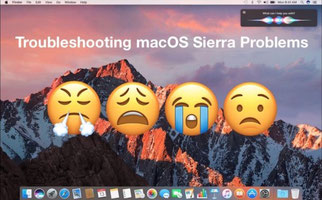
Sierra (la prima edizione 10.12) non ha voluto saperne di recuperare tutto il mio account da El Capitan. Neppure da TimeMachine. I dati ci sono tutti, posso farlo a mano. Ho dovuto fare a mano!
Significa reinstallare qualche applicazione, riattivare le chiavi delle licenze, accedere al Cloud.
Mi consolo pensando che il bello dei vari Cloud è che, avuto accesso, recuperi tutte le password salvate in un istante, basta che il cellulare riceva i messaggi di sicurezza. Però son sempre un
po' di ore di lavoro extra (a parte il redownload di parecchia roba che sono più di un po' di ore) che se avessi recuperato dal backup mi sarei risparmiato.
Non tutto il male vien per nuocere: avevo un sacco di sozzura nella mia home, anni di lavoro senza mai pulire. Compresi trucchi per far funzionare momentaneamente qualcosa, software dimenticati e inutilizzati da anni...
Ho dormito poco!
operativo

Finalmente c'è AirDrop!!
Anche se AirDrop va una volta alla settimana (non è vero, vorrei fare un filmato per farti vedere la figata!), anche se oggettivamente ci sono mille altri modi per scambiarsi
file, è però innegabile che presa l'abitudine di toccare l'icona "condividi" poi ti trovi a non dover fare un cambio mentale dal Desktop al Tab allo Smartphone. Comodo anche con i clienti in
studio che hanno il testo o la base sullo smartphone e lo mandano direttamente AirDrop.
Inoltre, cosa vuoi, mi diverte che si possa aggiustare o modificare un computer perché vada come e meglio che nuovo.

Siri arriva sul Mac!
Ti parla se vuoi. Fa davvero parecchie cose se sai come farle fare il suo lavoro. Legge la posta, apre le applicazioni quando capisce quali aprire: scaip, fairfocs, peigs... oppure ti dice
che non ha trovato niente e ti consiglia di andare sul sito Apple, nell'Apple store... è sempre un po' di parte.
Leggi la posta elettronica! E lei, però, hai 25 messaggi! E te li mostra. Siri è sempre educatissima. Puoi scegliere voce maschile o femminile ma Siri femmina è! Puoi disabilitare il
feedback vocale.
Ecco un lavoro che non ho mai accettato: prestare la voce per i software di sintesi vocale. Mi hanno offerto varie volte di farlo, ma a parte il lavoro immane da registrare, non potrei sopportarmi se dovessi trovarmi su Google o Microsoft... o se dovessi chiamarmi Siri!
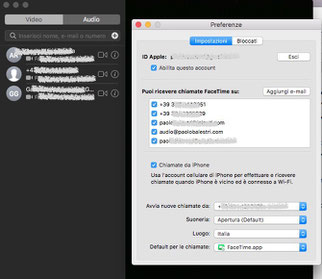
Continuity/Handoff è attivo dal Mac Pro e puoi usare gli iPhone per inviare sms, chattare, telefonare e rispondere alle telefonate.
Avrai il controllo completo del sistema stile macOS.
Il costo dell'operazione escludendo gli HDD è di circa 150 euro e un po' di pazienza.
Prima di passare all'azione ti consiglio di fare un Backup totale, verificare che i software che usi e i driver eventuali siano aggiornati. Ti consiglio anche di non fare un upgrade ma una installazione pulita.
risoluzione dei problemi
Come detto, il nuovo sistema operativo, in particolare al primissimo rilascio, sembra soffrire dell'incompatibilità con alcuni plugin o applicazioni che invadono il sistema, come monitor di funzioni SMART, monitor di rete con controllo della gestione di temperature eccetera. Quelle cose che sono comode ma toccano bottoni interni del macOS. Anche se il produttore lo indica "compatibile", potrebbe provocare crash o kernel panic. In realtà il meter o l'applicazione non fanno nulla di più che attivare driver per controllarne il funzionamento. Se il driver o meglio il modulo ha problemi semplicemente i problemi sì fanno sentire!
Nel mio caso era la radio del WiFi che aveva un problema elettrico. Risolto quello, tutto è ripreso alla grande. L'aggiornamento al 10.12.1 poi ha sistemato le prime pecche ed ora ci siamo.
Se il vecchio Mac ti da problemi, potrebbe bastare una pulizia della NVRAM, un avvio in modalità sicura e disinstallare il modulo o il plugin. Oppure sostituire l'hardware che attiva i driver problematici. Se hai fatto una installazione fresca e pulita, puoi individuare cosa potrebbe creare problemi, perché dopo che hai installato quel plugin/app/driver sono cominciati i problemi.
Se hai fatto un upgrade, la cosa è più difficile, in particolare se provieni da diversi rilasci di sistema precedenti, e ti è sempre andata bene.

Dagli upgrade sul sistema operativo esistente quindi escono spesso piccoli problemi, come il caso dell'avvio con lo schermo nero, oppure il computer che va in stan-by e non riemerge.
Di solito basta un reset dei BIOS del mac che sono la PRAM e l'SMC. L'ideale se proprio sì vuole fare un upgrade sarebbe di pulire il sistema prima. Per uscire da momenti di inpasse segui le indicazioni di OSX Daily oppure leggi sotto:
Per farla semplice, su ogni Mac Pro, iMac o Mac Mini per resettare i settaggi di base, operazione consigliata quando aggiungi o modifichi hardware, devi riportare allo stato di fabbrica la PRAM/NVRAM avviando il computer e tenendo premuti i tasti CMD + Alt + P + R fino al dong.


Il reset dell'SMC invece è una storia diversa perché cambia da desktop a laptop.
Il Mac Pro ha il cavo di alimentazione ed è possibile staccarlo.
Il Macbook in genere non è possibile staccarlo dalle batterie.
Quel che è necessario è eliminare completamente la corrente e far scaricare quella memoria dei settaggi del System Management Controller. Nel Mac Pro stacchi la corrente per almeno 15 secondi, premi l'accensione che scarica l'eventuale residui, ricolleghi la corrente, aspetti altri 5 secondi e premi il pulsante di accensione riavviando la macchina.

Nei Macbook è una storia diversa, se non riesci a scollegare le batterie, cosa che era possibile nei vecchi modelli, spegni, riavvii tenendo premuta la sequenza ALT+CTRL+SHIFT+Power
Potrebbe metterci più tempo al boot, è normale.
L'SMC controlla varie funzioni tra cui il risparmio energetico, le ventole, gli schermi, le porte di rete e dati per dischi esterni. Se ci sono problemi strani con il WiFi, con i dischi esterni o i monitor, un reset spesso risolve.
Leggi anche questa soluzione dal forum di Apple:
https://discussions.apple.com/thread/7684887?start=0&tstart=0
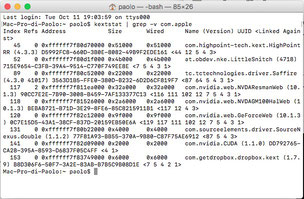
Freeze e crash!
Potresti avere dei processi di software non aggiornati e che incasinano Sierra.
Apri il terminale e digita:
kextstat | grep -v com.apple
Vedrai le estensioni non Apple attive sul Kernel. Una di quelle potrebbe essere la causa. Ma spesso è l'hardware la vera causa: le estensioni semplicemente usano gli hardware.
Se hai un USB che funziona male, una scheda PCIe o altro elettricamente compromesso, sostituendolo spesso risolvi.

Nvidia su Sierra.
La GTX 980 ma anche le altre superiori a questa girano con i web driver.
Questa è fantastica perché oltre ad essere molto veloce consuma fino a 165W contro un consumo molto maggiore della ATI. Al momento, il driver 367.15.10.15f01 è il nuovo funzionante su Sierra 10.12.1.
Con le GTX servono sia i driver che i CUDA.
Schede video per Mac Pro 3,1 e 5,1
Piccola digressione: in realtà tutte le GPU ATI e Nvidia funzionano. Ho usato una GTX 690 che non necessita di driver web aggiuntivi ma è supportata dal kernel e Sierra va senza un
cedimento.
Oltre alle Quadro, molto costose, ci sono le ATI che montano le GPU installate anche sui Mac correntemente in produzione come la R9 280X che alcuni specializzati vendono
patchate con firmware EFI Apple. In certi schermi il firmware accende l'uscita DVI e la DP solo dopo l'avvio.


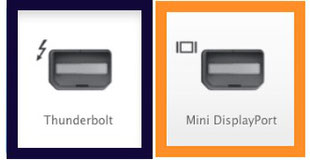
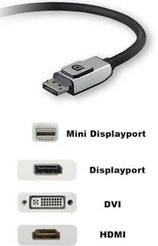
Verifica di quanti display necessiti per il tuo lavoro perché a dispetto delle porte potrebbero non attivarsi tutti. Le porte DisplayPort sono identiche anche se il connettore è differente. Nella versione mini il connettore è identico al Thunderbolt. Se hai un Mac con porta Thunderbolt non puoi collegare il cavo dati Thunderbolt allo schermo, non si attiva con il cavo Thunderbolt, si deve collegare con un apposito cavo DisplayPort (mini o grosso) a una presa video DP dello schermo.
Prestazioni
Nell'immagine i valori confrontati tra GTX 980, R9 280x e una vecchia Nvidia GTX660 (che non necessita di driver extra). LuxMark ci dice che la GTX 980 e la R9 280X si somigliano molto come resa. La R9 della ATI è supportata ufficialmente e non richiede driver aggiuntivi quindi ha tutti i vantaggi.
Al momento è la più stabile su Sierra ma lo sono tutte quelle che non richiedono driver esterni.
Le ATI e il Crossfire: non credo che sul Mac funzioni. Se metti due schede, hai semplicemente due GPU, ma non la tecnologia Crossfire. TI serve anche una modifica all'alimentazione e tieni in considerazione che questa bambina vuole 250W. Per il Crossfire Ci sono degli hack in giro, da parte di gamer, ma il Crossfire non è ufficialmente supportato sul Mac. In alternativa, se devi davvero caricare cariole di dati video, forse ti conviene il Cubix. Costa un po' ma è effettivamente una soluzione notevole per i videomaker.
Ok, scherzavo! Beh, no, ci sono in giro soluzioni simili per PCIe esterne, però in genere sono basate su Thunderbolt, che è una estensione del canale PCIe che però richiede processori e chipset adeguati.
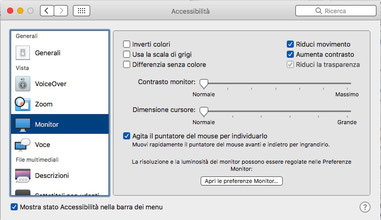
I problemi che si riscontrano sono per lo più dovuti a incompatibilità di driver obsoleti o immaturi o peggio di hardware incasinato.
Al primo aggiornamento 10.12.1 trovo che i problemi dei sistemi precedenti, Yosemite e El capitan in particolare, sono stati superati.
Questo sistema usa di più la radio e le funzioni del BT 4.0, io avevo una radio wifi e BT messa male: le ho cambiate e adesso tra il Macbook e questo c'è la sola differenza del Thunderbolt. Ma
come usabilità siamo alla pari.
Sierra lento? Non mi pare, anche se disabilitare alcune funzioni dello schermo mi ha reso migliore la visibilità e la fluidità del sistema (Preferenze di sistema>Accessibilità>Monitor ).

Webcam: come in passato alcuni vecchi driver scompaiono dal kernel e se il produttore non rilascia un suo driver, è difficile far funzionare la vecchia ferraglia su Mac. Il caso delle Logitech HD di cui alcuni precedenti modelli erano funzionanti ma che ora non si accendono più.
la Logitech Webcam C930e è pienamente supportata in full HD.
Digressione Monitor:
Uso tre uscite monitor di cui due duplicate a 1080p e una ripetuta direttamente dal monitor che clona lo stesso segnale a un secondo monitor, il quale non viene visto dal sistema, con minor carico della scheda video.
Questo settaggio mi mette in copia in sala microfono monitor principale, secondario, mentre manda alla telecamera Epifan AViO una copia di segnale monitor full HD per i doppiaggi con supporto video remoto.
Una funzione del DELL U3415W che supporta l'MST per le schede certificate DP 1.2 come la Nvidia GTX 980.
La ATI R9 280X usa due mini Display Port e non ha la certificazione MST (Multi Stream Transport) che porta più stream multimediali sullo stesso canale.
Se ti capita di dover abilitare l'uscita secondaria per clonare il monitor dalla porta MST e non hai una scheda video DP 1.2 devi disabilitarne il supporto. Vedrai lo schermo clonato con il solo video, senza altri dati. Ma è quello che ti serve.
Ora è un Mac degno di questo nome, con tutte le funzioni attive.
Buon Sierra a tutti!

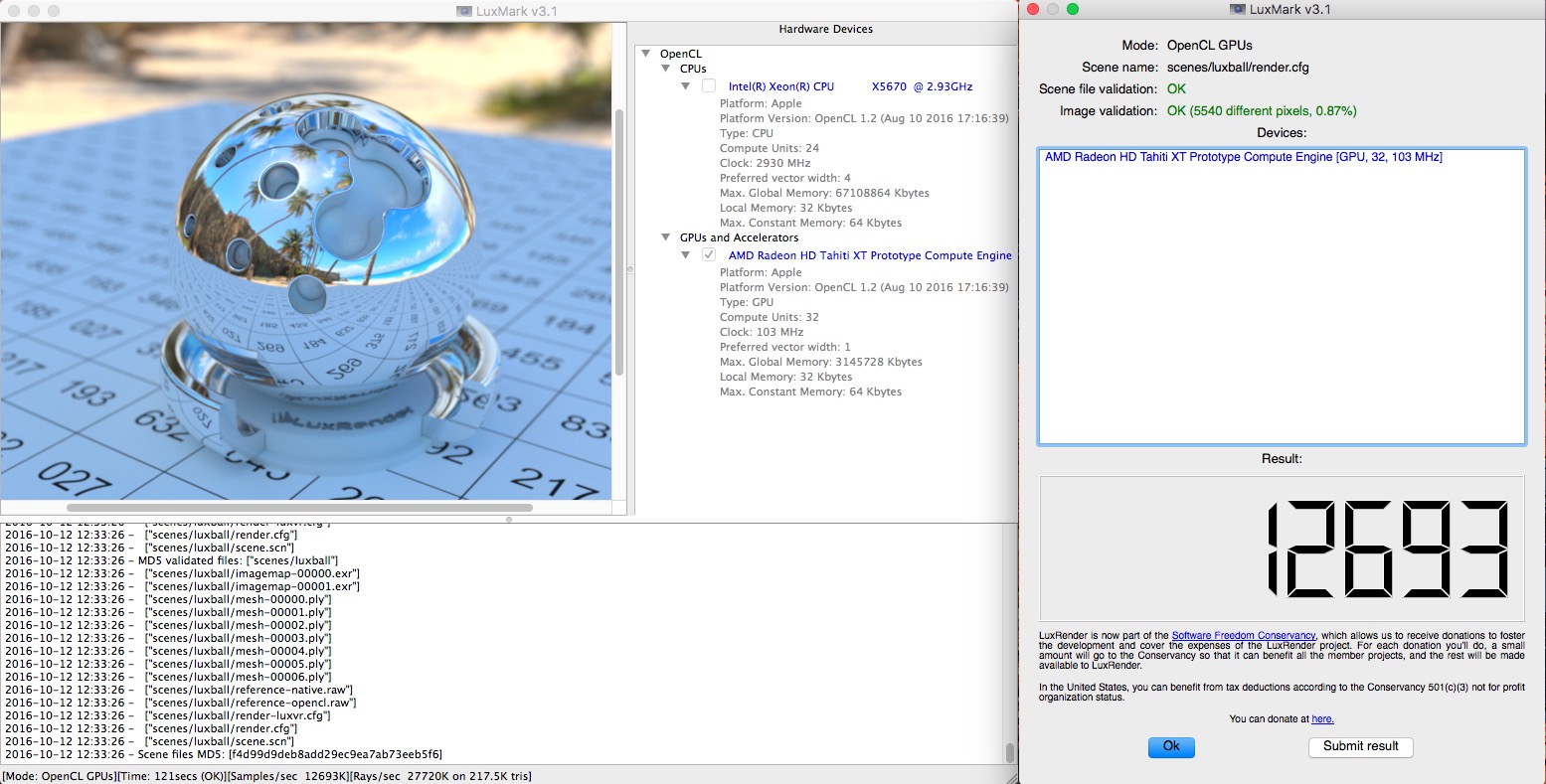
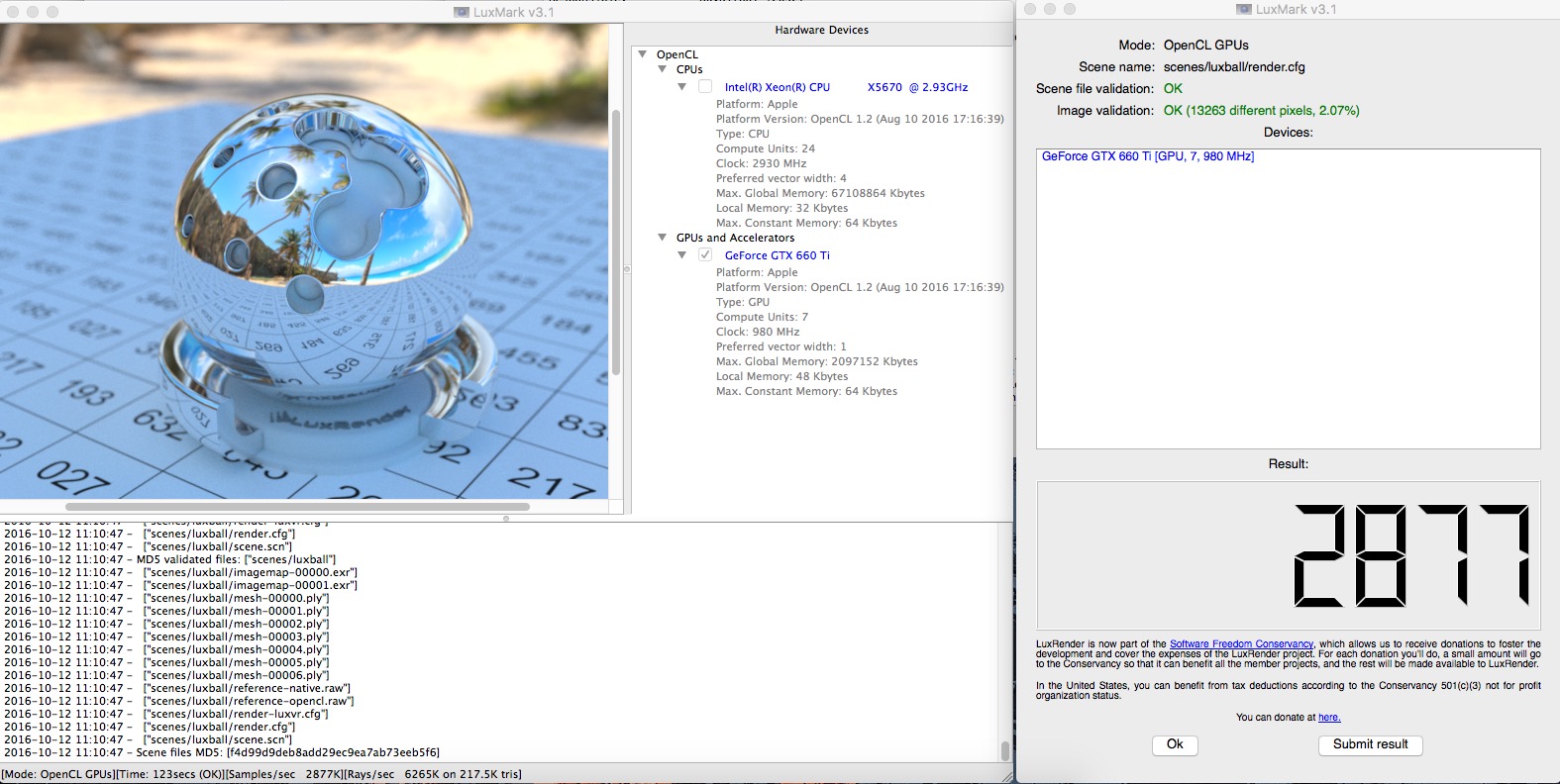
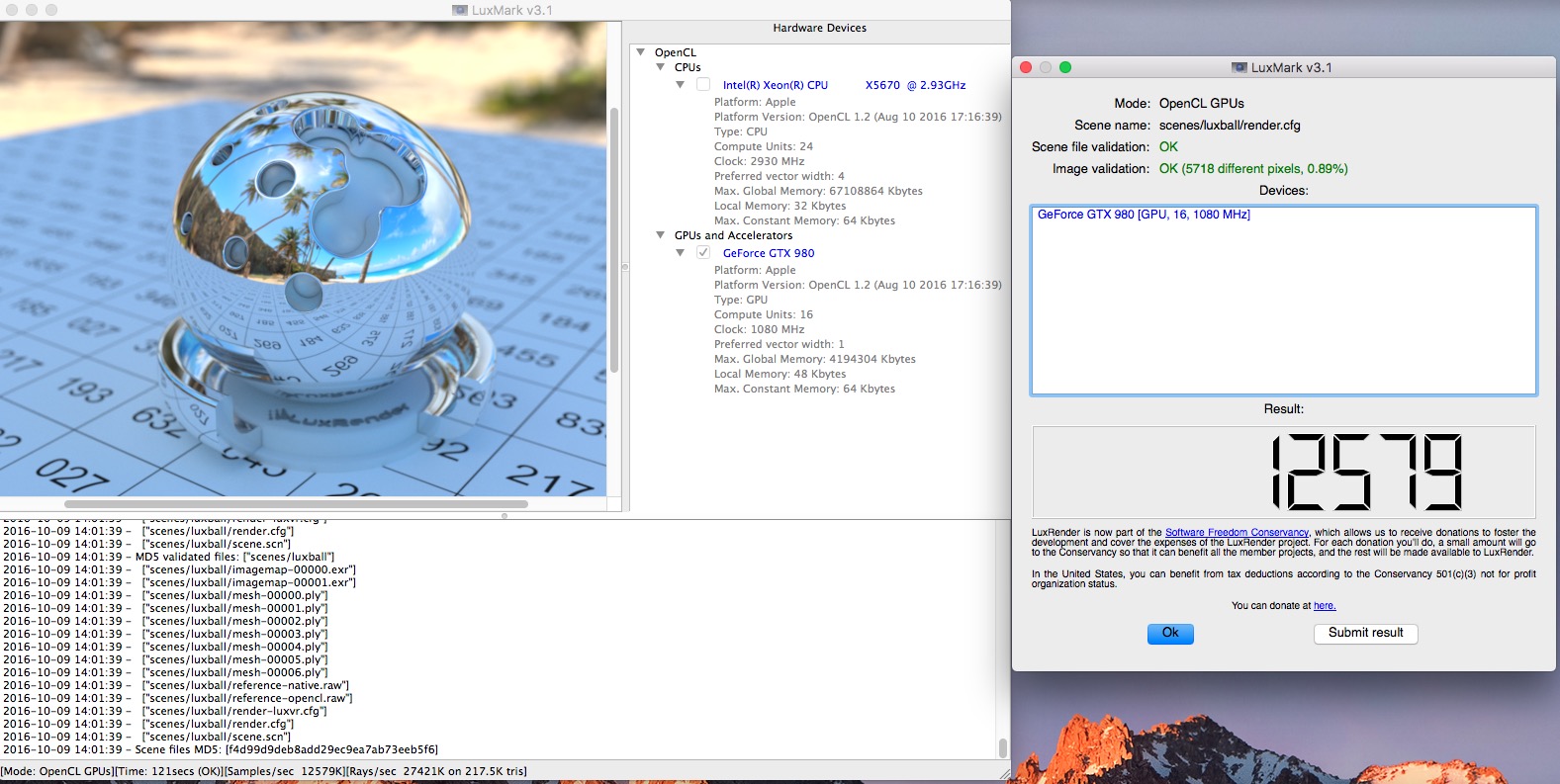





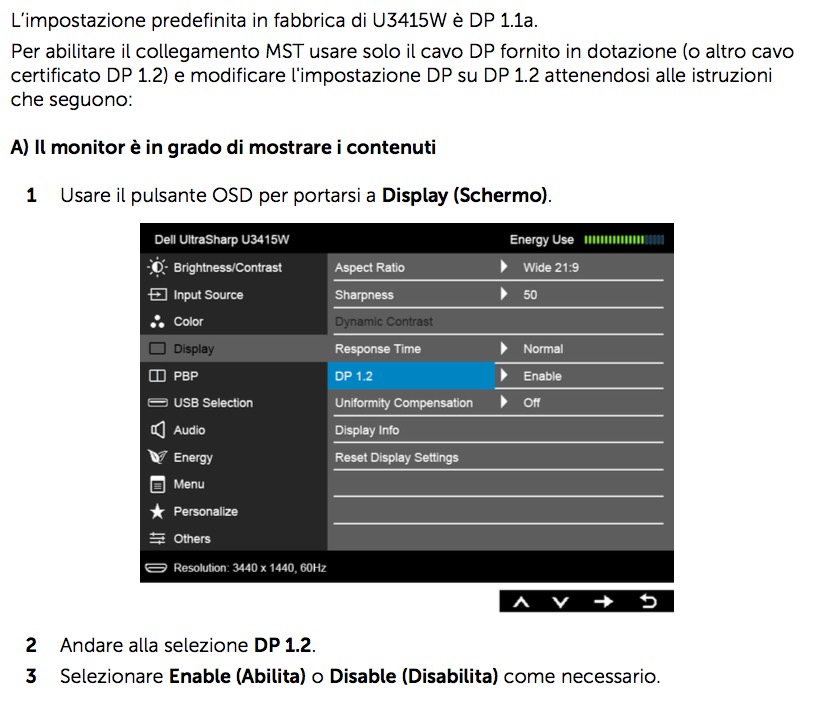
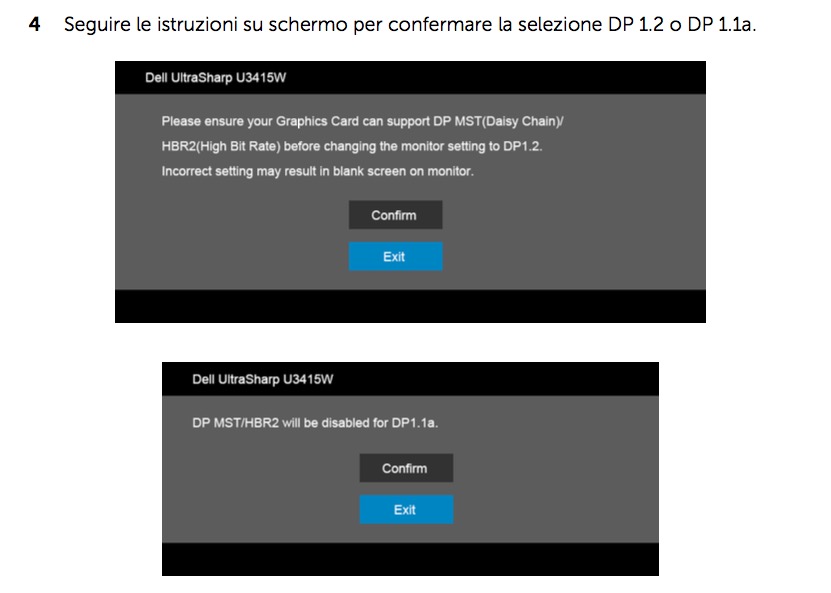
Scrivi commento